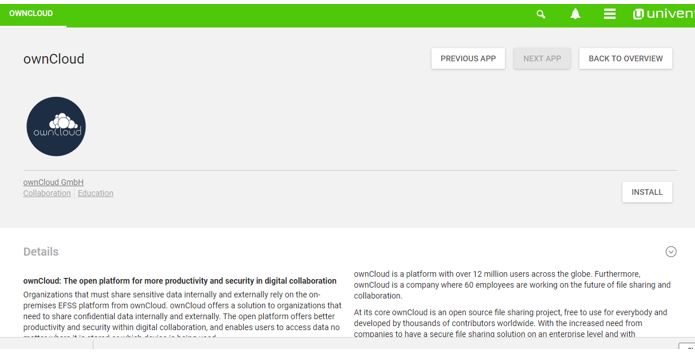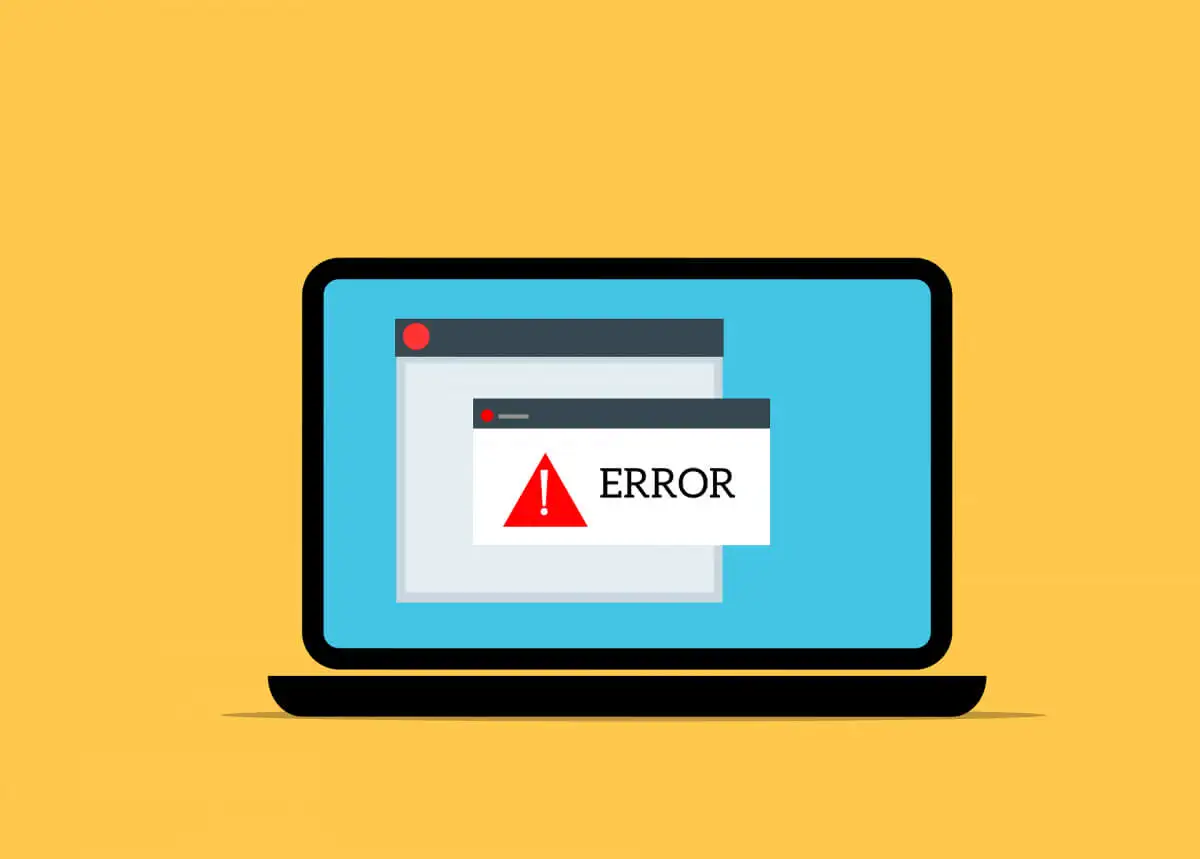Google Föld a Windows -banegy olyan hatékony alkalmazás, amely lehetővé teszi a felhasználók számára, hogy felfedezzék a Föld részletes képeit, térképeit és 3D ábrázolását. A Google Earth segítségével a felhasználó:
- Tekintse meg a világ bármely helyének nagy felbontású képeit.
- Navigáljon a 3D -s tájakon és a városokban.
- Fedezze fel a földrajzi adatokat, a történelmi térképeket és az irányított túrákat. Ez egy sokoldalú eszköz az oktatáshoz, az utazási tervezéshez és a virtuális felfedezéshez.
Most tanuljuk meg, hogyan kell a parancssorot használni a Google Earth Pro telepítéséhez a Windows 11 vagy 10 rendszerre.
1. lépés: Hozzáférés a Windows PowerShell -hez vagy a terminálhoz
Hozzáférjünk a PowerShell vagy a Terminal (admin). Ehhez kattintson a jobb gombbal a Windows Start gombra, és válassza ki a rendelkezésre álló lehetőséget.
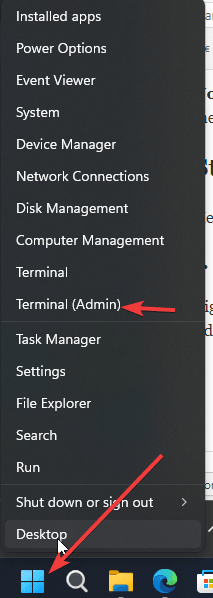
2. lépés: Telepítse a Google Földet a Winget használatával
A Windows 11 és 10 -nek van egy alapértelmezett csomagkezelője, az úgynevezett „Szárnyas. ”” A jó dolog az, hogy „Google Earth Pro”A telepítés használatához kapható. Ezért a Windows Command Comminicer -en hajtsa végre a következő widget szintaxist.
winget install Google.EarthPro3. lépés: Futtassa a Google Earth Pro -t a Windows 11 vagy 10 -en
A telepítési parancs befejezése utánSzárnyET, lépjen a Windows Start menübe, és keresse meg. Amint megjelenik az ikonja, kattintson a futtatáshoz-
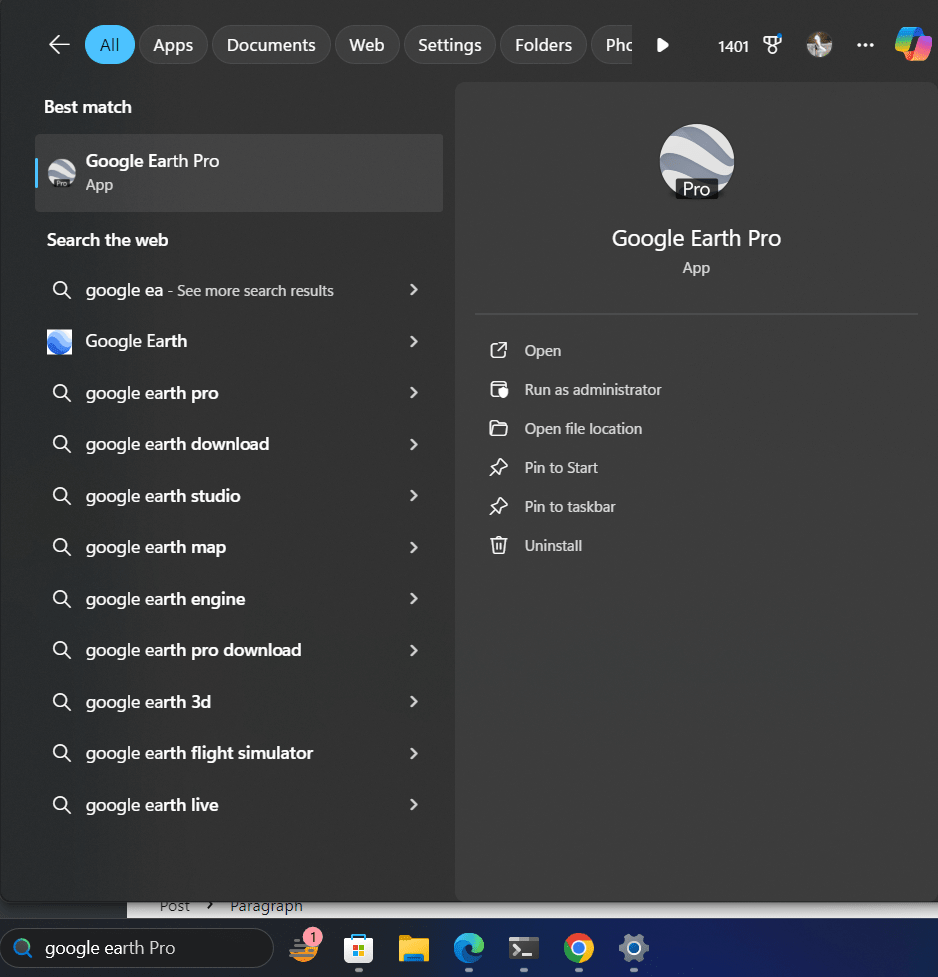
Végül telepítette azt a különféle országok, terep és helyek felfedezésére a földön.
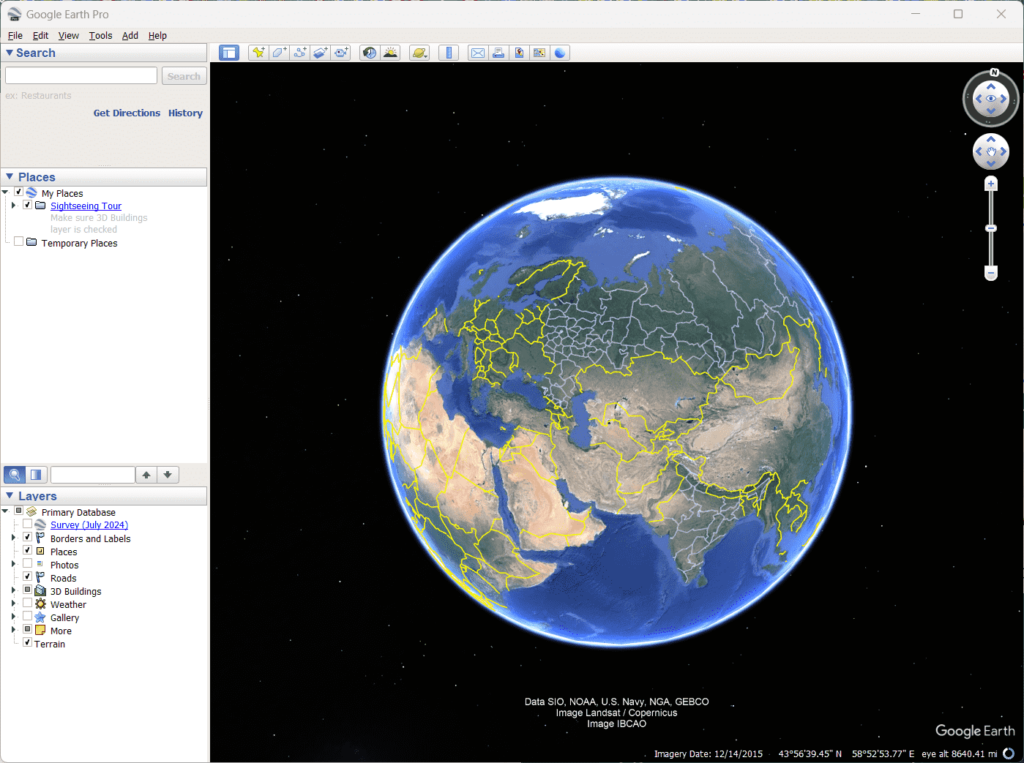
Eltávolítás
Ha később szeretné eltávolítani a Google Earth -t a Windows rendszeréből, akkor a Winget -t is használhatja. Itt található a parancs a szoftver eltávolításához.
winget uninstall Google.EarthProA Google Earth telepítése a Windows 11 vagy 10 PC -re a PowerShell vagy a CMD használatával. A számítógép képernyője elegendő az oktatási célokra, a tervezési utak tervezésére vagy a kíváncsiság kielégítésére. Megnyitja a felfedezés és a tanulás világát.
Egyéb cikkek:
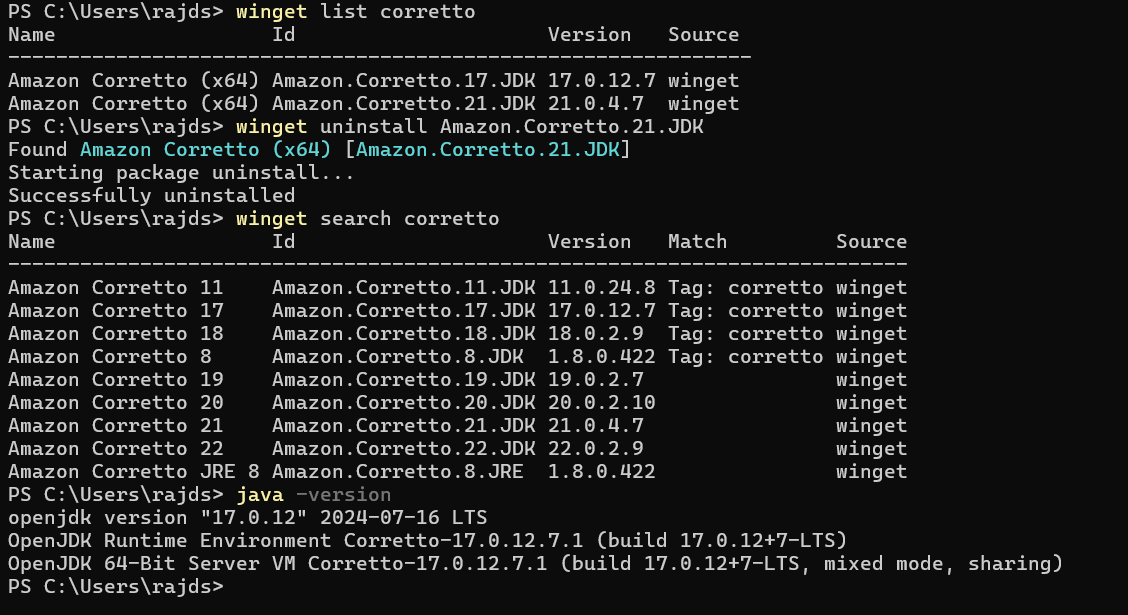

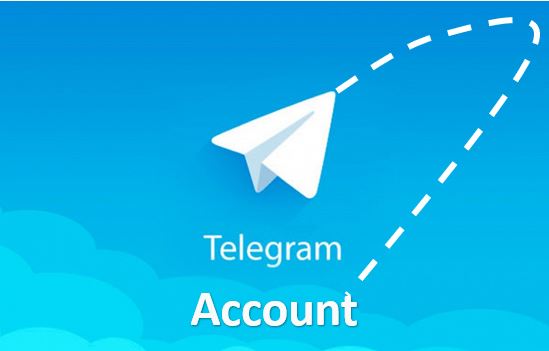
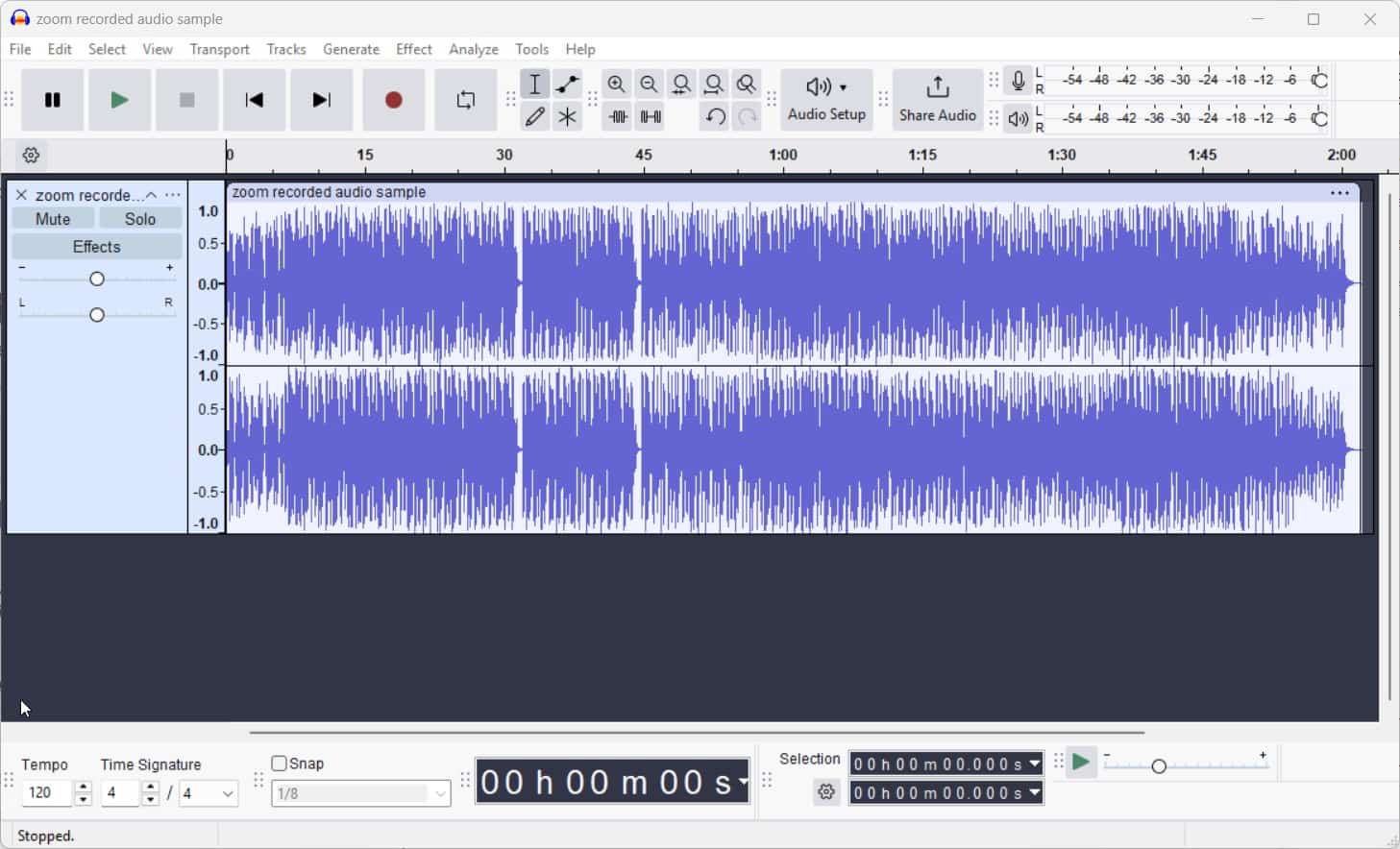





![A homokozó oldal üres/üres [javítva]](https://ihax.b-cdn.net/wp-content/uploads/2025/01/Sandbox-Page-Empty-App-Store-Connect.png)